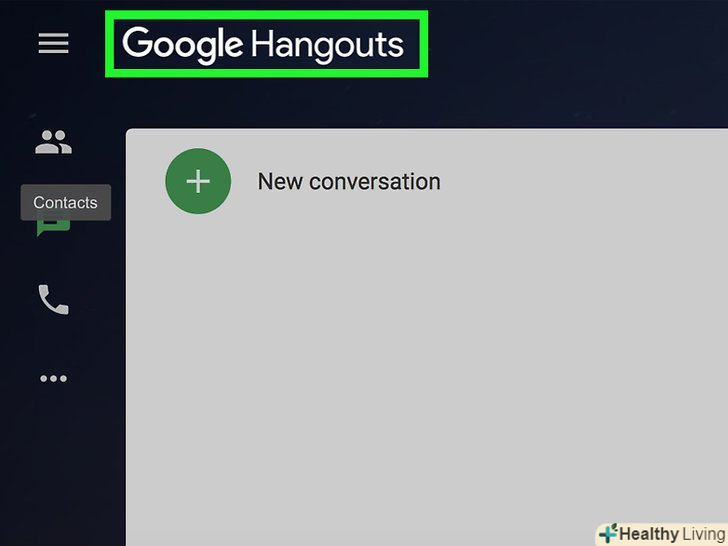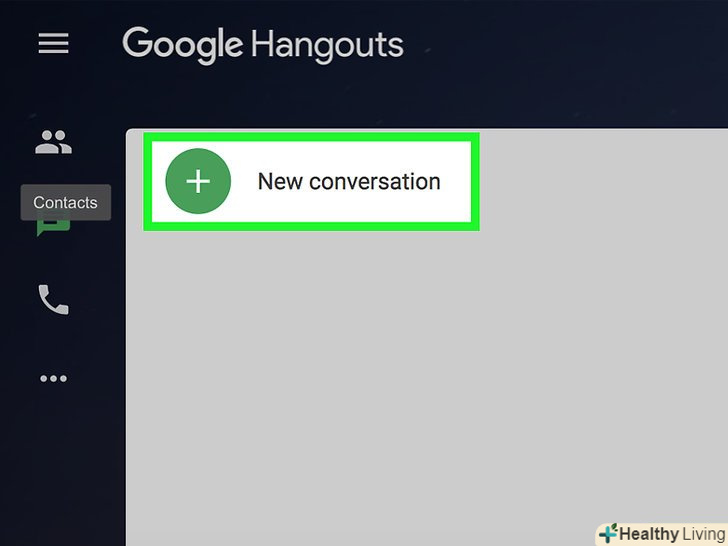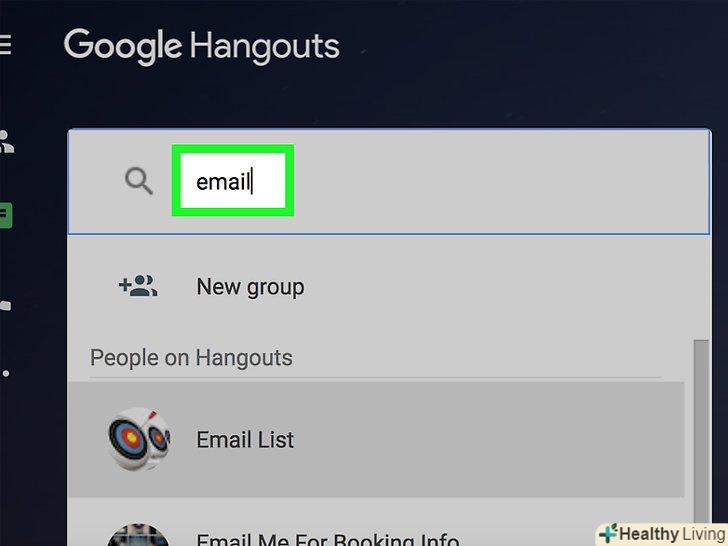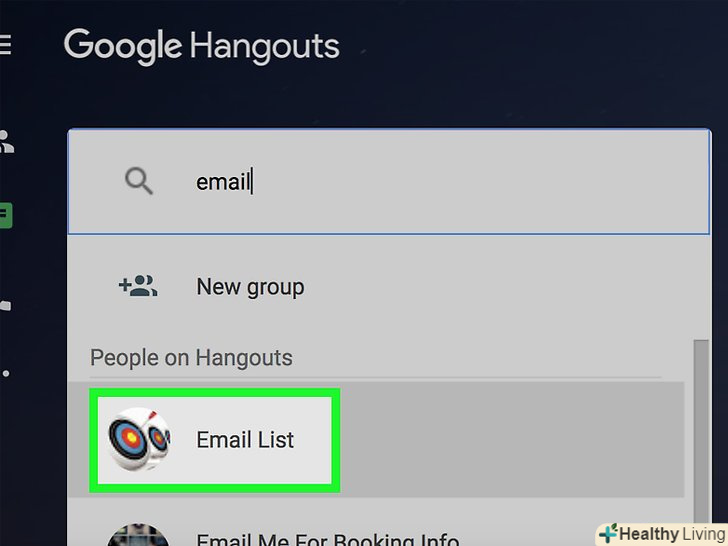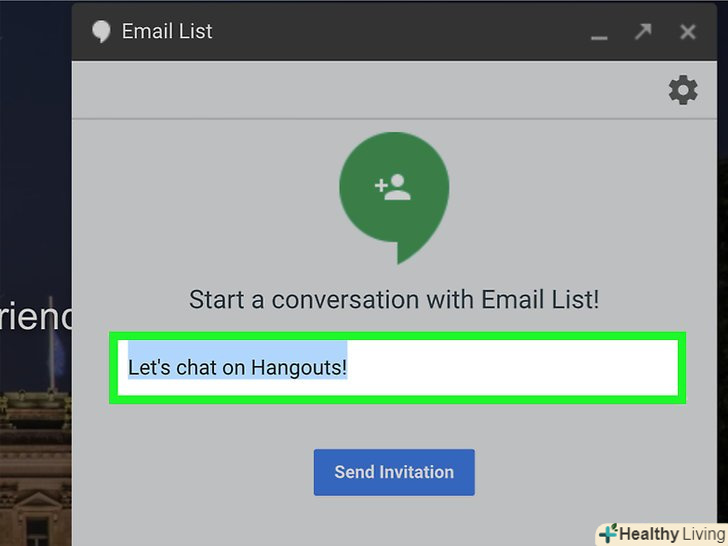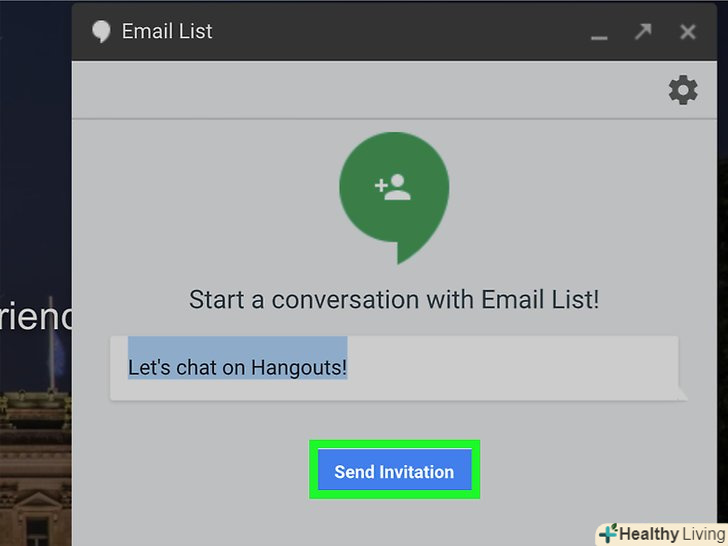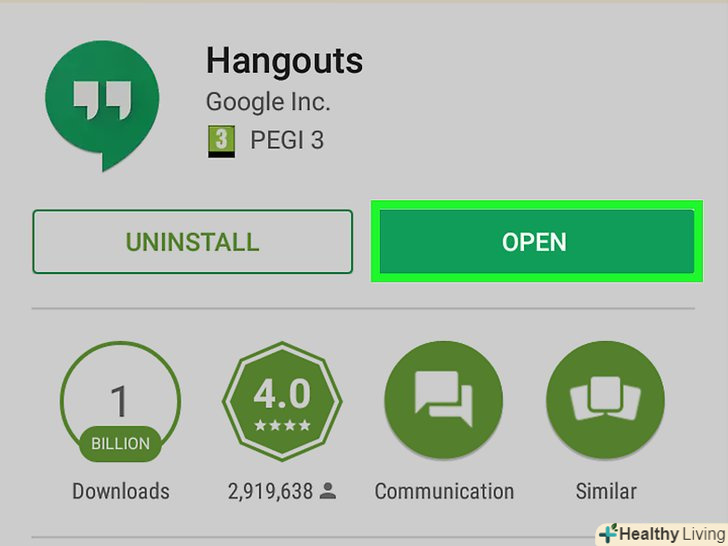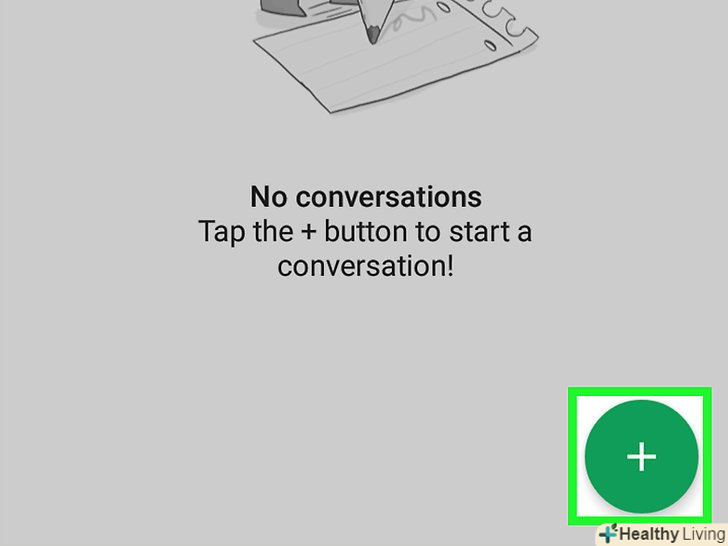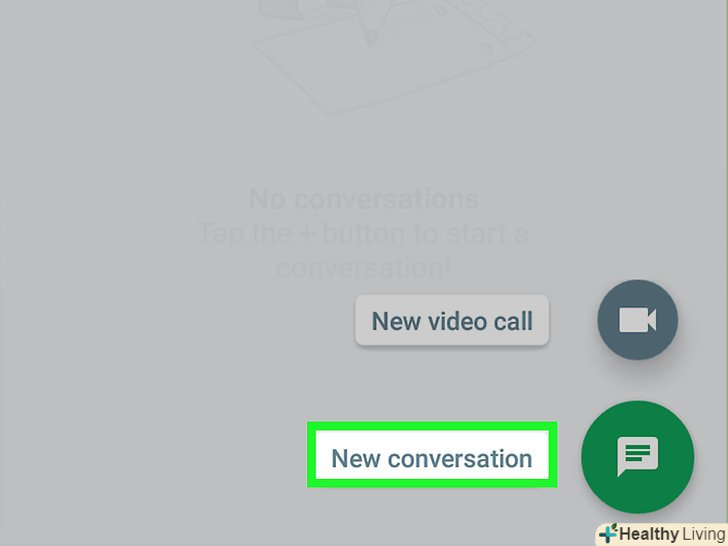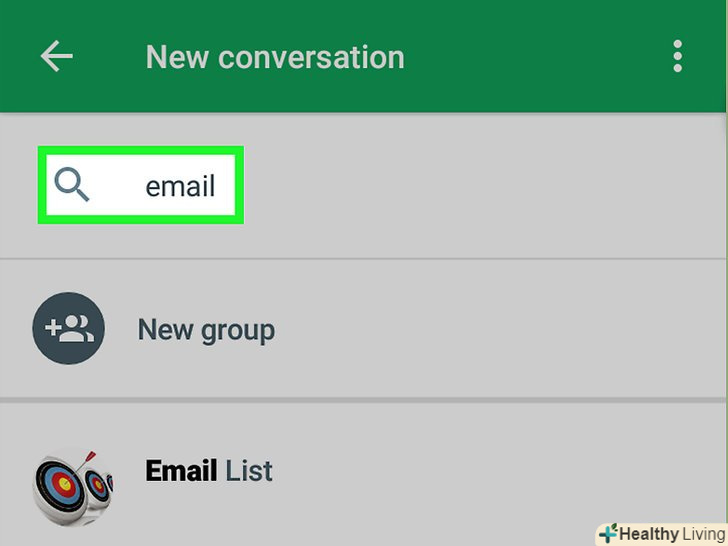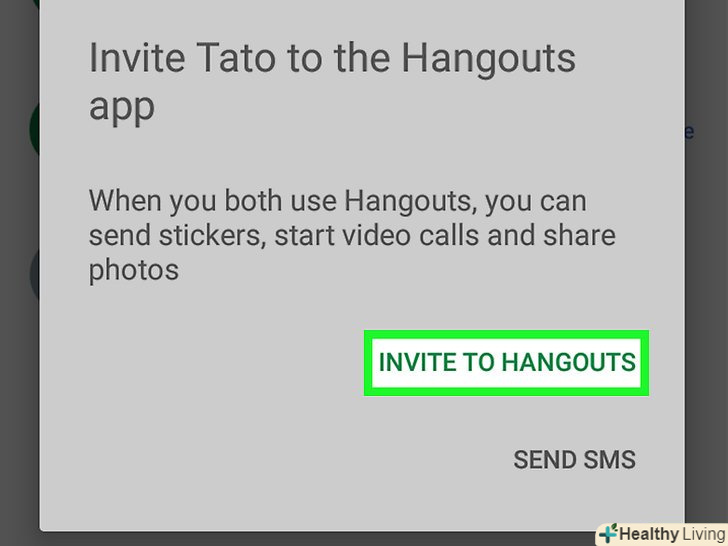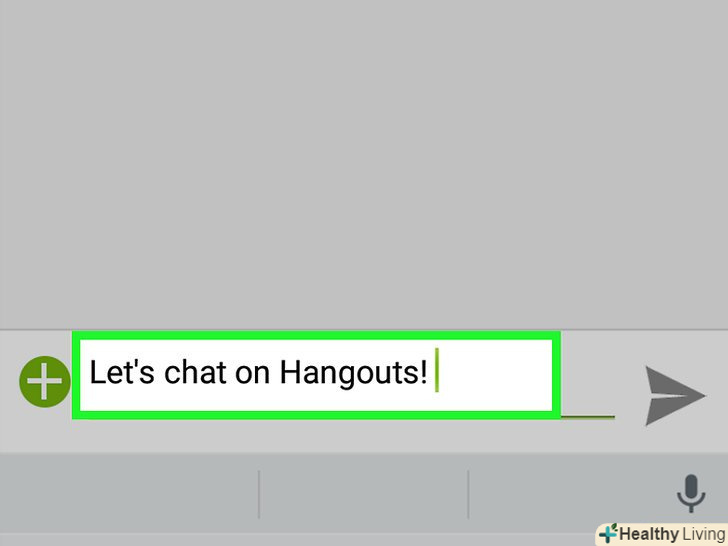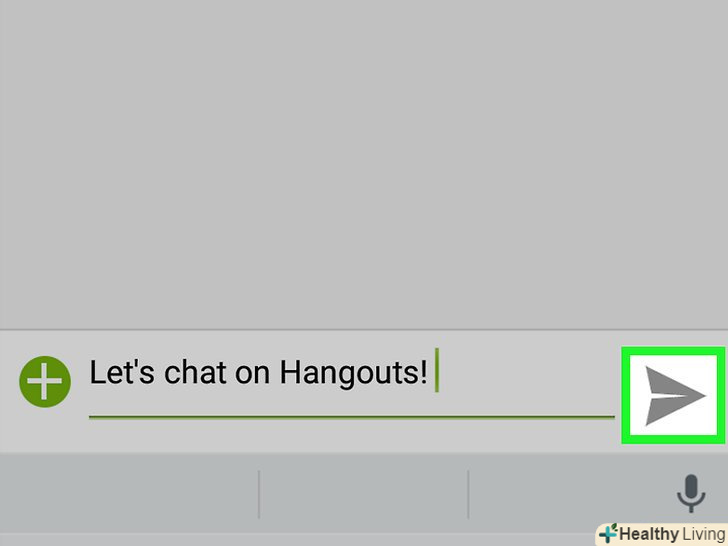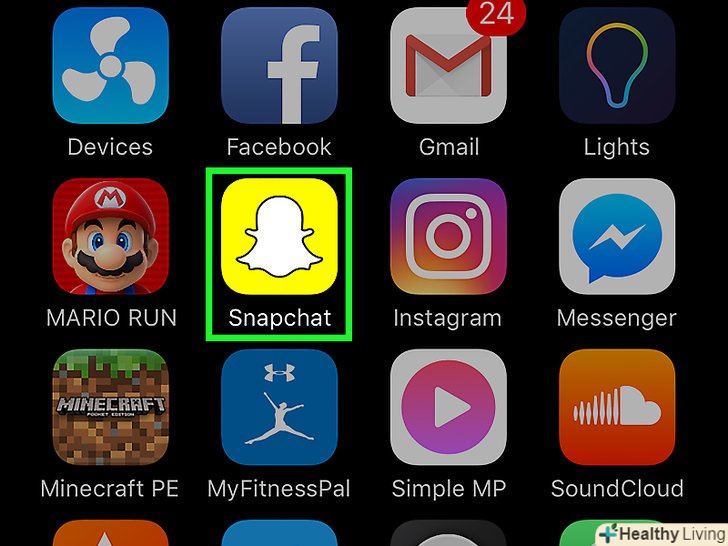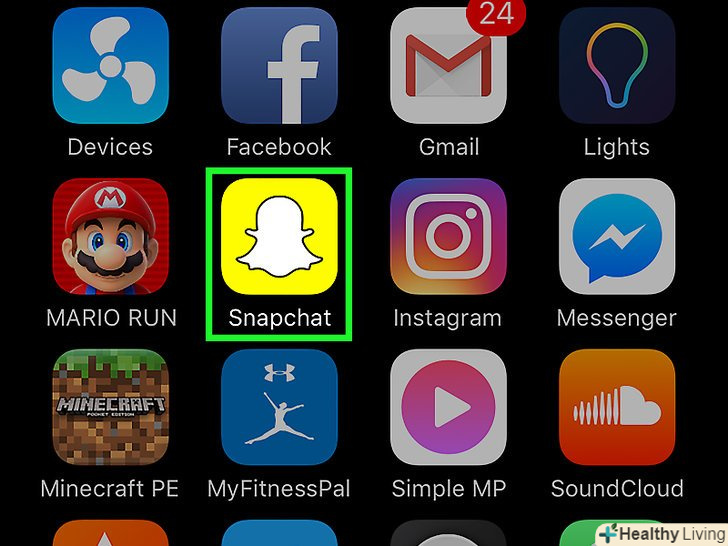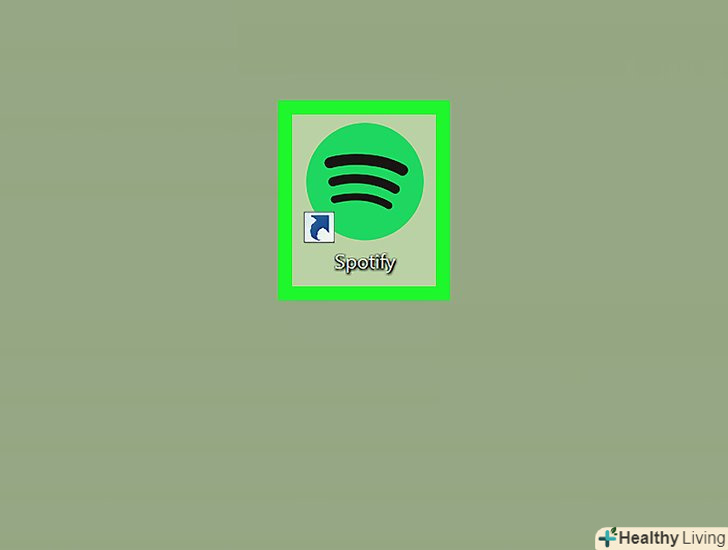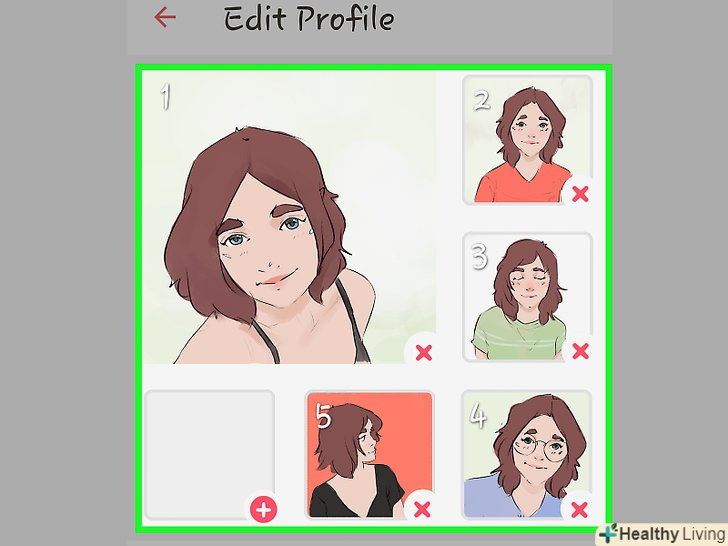З цієї статті wikiHow ви дізнаєтеся, як запросити в чат в Google Hangouts через сайт або Мобільний додаток на Android.
Кроки
Метод1 З 2:
C допомогою браузера на ПК
Метод1 З 2:
 Відкрийте в браузері сторінку Google Hangouts.наберіть hangouts.google.com в адресному рядку і натисніть ↵ Enter на клавіатурі.
Відкрийте в браузері сторінку Google Hangouts.наберіть hangouts.google.com в адресному рядку і натисніть ↵ Enter на клавіатурі.- Якщо вхід в обліковий запис Google не був виконаний автоматично, то увійдіть за допомогою своєї адреси електронної пошти або телефону і пароля.
 Натисніть < span class="nowrap" title="This is not a clickable button; it illustrates the button one should find." style="font-family: Segoe UI, Frutiger, Frutiger Linotype, Dejavu Sans, Helvetica Neue, Arial, sans-serif;letter-spacing:0px;padding:0em .6em; border:1px solid; border-color:#AAA #555 #555 #AAA; -moz-border-radius: 0px; -webkit-border-radius: 0px; border-radius: 0px; background-color: #F2F2F2; background-image: -moz-linear-gradient(top, #FCFCFC, #E0E0E0); background-image: -o-linear-gradient(top, #FCFCFC, #E0E0E0); background-image: - webkit-linear-gradient(top, # FCFCFC, #E0E0E0); background-image: linear-gradient(top, #FCFCFC, #E0E0E0);">створити чат. Кнопка виглядає як білий "+ " в зеленому колі під логотипом Google і знаходиться в лівому верхньому кутку вікна браузера.
Натисніть < span class="nowrap" title="This is not a clickable button; it illustrates the button one should find." style="font-family: Segoe UI, Frutiger, Frutiger Linotype, Dejavu Sans, Helvetica Neue, Arial, sans-serif;letter-spacing:0px;padding:0em .6em; border:1px solid; border-color:#AAA #555 #555 #AAA; -moz-border-radius: 0px; -webkit-border-radius: 0px; border-radius: 0px; background-color: #F2F2F2; background-image: -moz-linear-gradient(top, #FCFCFC, #E0E0E0); background-image: -o-linear-gradient(top, #FCFCFC, #E0E0E0); background-image: - webkit-linear-gradient(top, # FCFCFC, #E0E0E0); background-image: linear-gradient(top, #FCFCFC, #E0E0E0);">створити чат. Кнопка виглядає як білий "+ " в зеленому колі під логотипом Google і знаходиться в лівому верхньому кутку вікна браузера. Введіть ім'я, адресу електронної пошти або номер телефону людини, яку ви хочете запросити. В рядку пошуку відобразяться всі відповідні результати.
Введіть ім'я, адресу електронної пошти або номер телефону людини, яку ви хочете запросити. В рядку пошуку відобразяться всі відповідні результати. Натисніть на ім'я людини з цього списку.прокрутіть вниз, щоб знайти людину, яку ви хочете запросити. Натисніть на його ім'я або зображення профілю, щоб відправити запрошення в Hangouts. У правій стороні браузера відкриється вікно діалогу.
Натисніть на ім'я людини з цього списку.прокрутіть вниз, щоб знайти людину, яку ви хочете запросити. Натисніть на його ім'я або зображення профілю, щоб відправити запрошення в Hangouts. У правій стороні браузера відкриється вікно діалогу. Налаштуйте текст запрошення.у вікні діалогу ви побачите " запрошую в чат Hangouts!"- текст запрошення за замовчуванням. Натисніть на нього і введіть текст власного послання.
Налаштуйте текст запрошення.у вікні діалогу ви побачите " запрошую в чат Hangouts!"- текст запрошення за замовчуванням. Натисніть на нього і введіть текст власного послання. Натисніть < span class="nowrap" title="This is not a clickable button; it illustrates the button one should find." style="font-family: Segoe UI, Frutiger, Frutiger Linotype, Dejavu Sans, Helvetica Neue, Arial, sans-serif;letter-spacing:0px;padding:0em .6em; border:1px solid; border-color:#AAA #555 #555 #AAA; -moz-border-radius: 0px; -webkit-border-radius: 0px; border-radius: 0px; background-color: #F2F2F2; background-image: -moz-linear-gradient(top, #FCFCFC, #E0E0E0); background-image: -o-linear-gradient(top, #FCFCFC, #E0E0E0); background-image: - webkit-linear-gradient(top, # FCFCFC, #E0E0E0); background-image: linear-gradient(top, #FCFCFC, #E0E0E0);">надіслати запрошення. це Синя кнопка під текстом запрошення у вікні діалогу. Ви побачите зелену галочку і повідомлення " запрошення відправлено!"Людина негайно отримає запрошення.
Натисніть < span class="nowrap" title="This is not a clickable button; it illustrates the button one should find." style="font-family: Segoe UI, Frutiger, Frutiger Linotype, Dejavu Sans, Helvetica Neue, Arial, sans-serif;letter-spacing:0px;padding:0em .6em; border:1px solid; border-color:#AAA #555 #555 #AAA; -moz-border-radius: 0px; -webkit-border-radius: 0px; border-radius: 0px; background-color: #F2F2F2; background-image: -moz-linear-gradient(top, #FCFCFC, #E0E0E0); background-image: -o-linear-gradient(top, #FCFCFC, #E0E0E0); background-image: - webkit-linear-gradient(top, # FCFCFC, #E0E0E0); background-image: linear-gradient(top, #FCFCFC, #E0E0E0);">надіслати запрошення. це Синя кнопка під текстом запрошення у вікні діалогу. Ви побачите зелену галочку і повідомлення " запрошення відправлено!"Людина негайно отримає запрошення.
Метод2 З 2:
За допомогою програми на Android
Метод2 З 2:
 Запустіть програму Hangouts на пристрої Android.Іконка Hangouts виглядає як зелена мовна хмара з білими лапками всередині.
Запустіть програму Hangouts на пристрої Android.Іконка Hangouts виглядає як зелена мовна хмара з білими лапками всередині.- Якщо, запустивши додаток Hangouts, ви не увійшли в обліковий запис Google автоматично, то авторизуйтесь в сервісі за допомогою своєї адреси електронної пошти або телефону і пароля.
 Натисніть на зелено-білу кнопку+. вона розташована в правому нижньому кутку екрану. З її допомогою можна вибрати новий чат або новий відеодзвінок.
Натисніть на зелено-білу кнопку+. вона розташована в правому нижньому кутку екрану. З її допомогою можна вибрати новий чат або новий відеодзвінок. Натисніть < span class="nowrap" title="This is not a clickable button; it illustrates the button one should find." style="font-family: Segoe UI, Frutiger, Frutiger Linotype, Dejavu Sans, Helvetica Neue, Arial, sans-serif;letter-spacing:0px;padding:0em .6em; border:1px solid; border-color:#AAA #555 #555 #AAA; -moz-border-radius: 0px; -webkit-border-radius: 0px; border-radius: 0px; background-color: #F2F2F2; background-image: -moz-linear-gradient(top, #FCFCFC, #E0E0E0); background-image: -o-linear-gradient(top, #FCFCFC, #E0E0E0); background-image: - webkit-linear-gradient(top, # FCFCFC, #E0E0E0); background-image: linear-gradient(top, #FCFCFC, #E0E0E0);">Новий чат.кнопка виглядає як біла мовна хмара в зеленому колі. Після натискання відкриється список контактів.
Натисніть < span class="nowrap" title="This is not a clickable button; it illustrates the button one should find." style="font-family: Segoe UI, Frutiger, Frutiger Linotype, Dejavu Sans, Helvetica Neue, Arial, sans-serif;letter-spacing:0px;padding:0em .6em; border:1px solid; border-color:#AAA #555 #555 #AAA; -moz-border-radius: 0px; -webkit-border-radius: 0px; border-radius: 0px; background-color: #F2F2F2; background-image: -moz-linear-gradient(top, #FCFCFC, #E0E0E0); background-image: -o-linear-gradient(top, #FCFCFC, #E0E0E0); background-image: - webkit-linear-gradient(top, # FCFCFC, #E0E0E0); background-image: linear-gradient(top, #FCFCFC, #E0E0E0);">Новий чат.кнопка виглядає як біла мовна хмара в зеленому колі. Після натискання відкриється список контактів. Введіть ім'я, адресу електронної пошти або номер телефону людини, яку ви хочете запросити. у пошуковому рядку у верхній частині екрана відобразяться всі відповідні результати.
Введіть ім'я, адресу електронної пошти або номер телефону людини, яку ви хочете запросити. у пошуковому рядку у верхній частині екрана відобразяться всі відповідні результати. Натисніть кнопкуЗапросити близько імені контакту. вона розташована в правій частині екрана, поруч з фото профілю і ім'ям контакту. З'явиться спливаюче діалогове вікно.
Натисніть кнопкуЗапросити близько імені контакту. вона розташована в правій частині екрана, поруч з фото профілю і ім'ям контакту. З'явиться спливаюче діалогове вікно. Натисніть < span class="nowrap" title="This is not a clickable button; it illustrates the button one should find." style="font-family: Segoe UI, Frutiger, Frutiger Linotype, Dejavu Sans, Helvetica Neue, Arial, sans-serif;letter-spacing:0px;padding:0em .6em; border:1px solid; border-color:#AAA #555 #555 #AAA; -moz-border-radius: 0px; -webkit-border-radius: 0px; border-radius: 0px; background-color: #F2F2F2; background-image: -moz-linear-gradient(top, #FCFCFC, #E0E0E0); background-image: -o-linear-gradient(top, #FCFCFC, #E0E0E0); background-image: - webkit-linear-gradient(top, # FCFCFC, #E0E0E0); background-image: linear-gradient(top, #FCFCFC, #E0E0E0);">запросити в Hangouts.цей напис зеленими великими літерами знаходиться в нижній частині впливаючого вікна діалогу.
Натисніть < span class="nowrap" title="This is not a clickable button; it illustrates the button one should find." style="font-family: Segoe UI, Frutiger, Frutiger Linotype, Dejavu Sans, Helvetica Neue, Arial, sans-serif;letter-spacing:0px;padding:0em .6em; border:1px solid; border-color:#AAA #555 #555 #AAA; -moz-border-radius: 0px; -webkit-border-radius: 0px; border-radius: 0px; background-color: #F2F2F2; background-image: -moz-linear-gradient(top, #FCFCFC, #E0E0E0); background-image: -o-linear-gradient(top, #FCFCFC, #E0E0E0); background-image: - webkit-linear-gradient(top, # FCFCFC, #E0E0E0); background-image: linear-gradient(top, #FCFCFC, #E0E0E0);">запросити в Hangouts.цей напис зеленими великими літерами знаходиться в нижній частині впливаючого вікна діалогу. Введіть текст запрошення.Введіть повідомлення, яке ваш контакт побачить у запрошенні Hangouts.
Введіть текст запрошення.Введіть повідомлення, яке ваш контакт побачить у запрошенні Hangouts. Натисніть кнопку "НАДІСЛАТИ". людина негайно отримає запрошення.
Натисніть кнопку "НАДІСЛАТИ". людина негайно отримає запрошення.